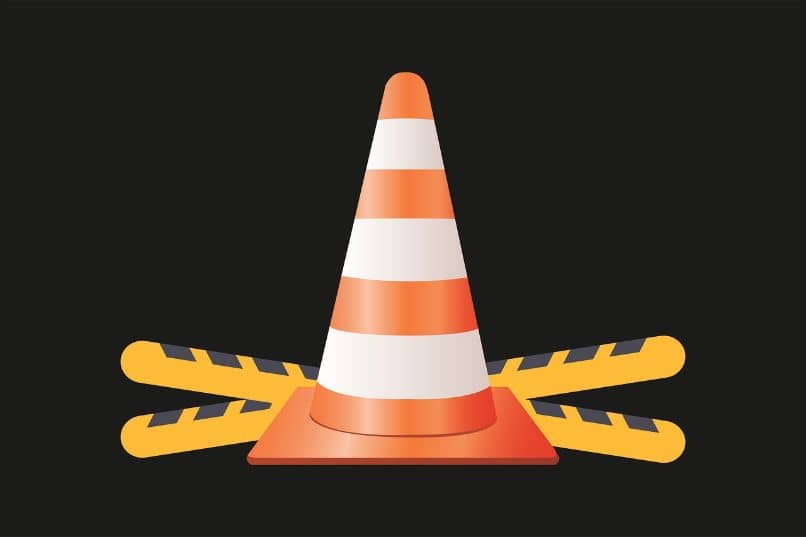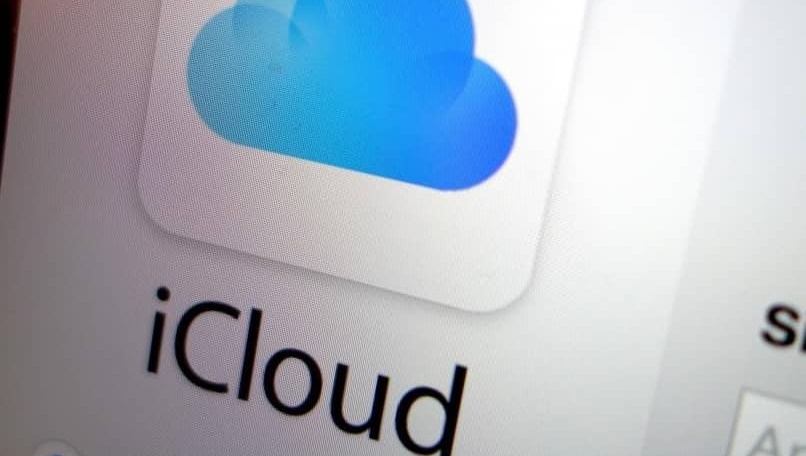في وقت ما قد ترغب في مشاهدة مقاطع فيديو متصفح الويب باستخدام VLC لكن التطبيق لا يسمح لك بفتح هذه المحتويات. إذا كنت ترغب في حل هذا الخطأ ، انتبه إلى هذا البرنامج التعليمي القيم حيث ستتعلم كيفية إصلاح خطأ VLC “لا يمكن فتح المدخلات الخاصة بك” عند دفق مقاطع الفيديو الخاصة بك من الويب.
ما هي أسباب خطأ VLC “لا يمكن فتح المدخلات الخاصة بك”؟
هناك عدة أسباب يمكن أن تسبب خطأ VLC “لا يمكن فتح المدخلات الخاصة بك”. يحدث الفشل عادةً بسبب وجود برنامج نصي خاطئ في YouTube ، أو بسبب معلمات معينة لخاصية الفيديو ، أو بسبب مشكلات في تطبيق VLC.
نص يوتيوب معيب
يمكن أن يتسبب تغيير بعض البيانات في برنامج نصي على YouTube في حدوث مشكلات عند دفق الفيديو . لهذا السبب ، يُعتبر أن نصوص YouTube الخاطئ سيمنعك من مشاهدة فيديو من VLC. يمكن حل هذه المشكلة باستخدام برنامج نصي خارجي يعمل كبديل.
من خاصية الفيديو
قد يكون سبب الخطأ “لا يمكن فتح الإدخال” عند البث في VLC بسبب مشكلات ملكية الفيديو . في هذه الحالة ، من الضروري التحقق مما إذا كان الخطأ قد حدث مع العديد من مقاطع الفيديو التي تأتي من نفس المصدر. لذلك ، سوف تحتاج إلى توفير الملكية لجميع الملفات من أجل التغلب على الخطأ.
مشاكل VLC
قد يحدث أن هناك مشاكل في تطبيق VLC ولهذا السبب لا يمكنك دفق مقاطع الفيديو. في مثل هذه الظروف ، تحتاج إلى مراجعة إعدادات VLC والتحقق مما إذا كنت قد أجريت أي تغييرات حديثة لإعادة تعيين التفضيلات أو إعادة تثبيت التطبيق إذا استمر الخطأ.
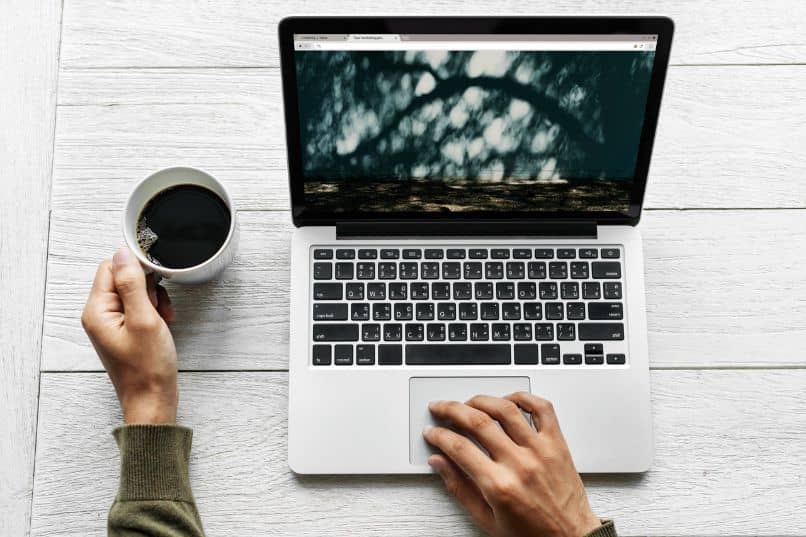
كيفية إصلاح خطأ “الإدخال الخاص بك لا يمكن فتحه” في VLC؟
لإصلاح خطأ “الإدخال الخاص بك لا يمكن فتحه” في VLC ، يمكنك القيام بإجراءات مختلفة مثل إعادة تعيين تفضيلات التطبيق ، أو استخدام برنامج YouTube النصي لإصلاح التدفقات السيئة ، أو إعادة تثبيت VLC إذا تعذر حل الخطأ من خلال العمليات المذكورة أعلاه.
اعادة التعيين للتفضيلات
سيكون الإجراء الأول الذي يجب عليك اتخاذه هو إعادة تعيين تفضيلات VLC في حال قمت بتطبيق أي تغييرات في إعدادات التطبيق. للقيام بذلك ، افتح VLC واضغط على “أدوات”. انقر فوق “تفضيلات” أو اضغط على مجموعة المفاتيح “Ctrl + P”. ثم اضغط على زر “إعادة تعيين التفضيلات” و “حفظ”.
استخدم نص يوتيوب
إذا لم تؤد الخطوة أعلاه إلى حل خطأ VLC “لا يمكن فتح الإدخال” ، فستحتاج إلى استخدام برنامج نصي على YouTube يمكن أن يحل محل برنامج نصي على YouTube. لتحقيق ذلك ، قم بالوصول إلى البرنامج النصي من موقع GitHub على الويب ، وحدد النص بالكامل ، وانقر بزر الماوس الأيمن. من قائمة السياق ، انقر فوق الخيار “نسخ”.
انقر بزر الماوس الأيمن فوق رمز VLC الموجود على سطح مكتب جهاز الكمبيوتر الخاص بك وحدد “فتح موقع الملف” . قم بالوصول إلى مجلد “lua” و “قائمة التشغيل”. ثم انقر بزر الماوس الأيمن على ملف youtube.lua ، واضغط على “فتح باستخدام” واختر “المفكرة”. اضغط على “Ctrl + A” لتحديد النص و “Ctrl + V” للصق النص الذي نسخته سابقًا.
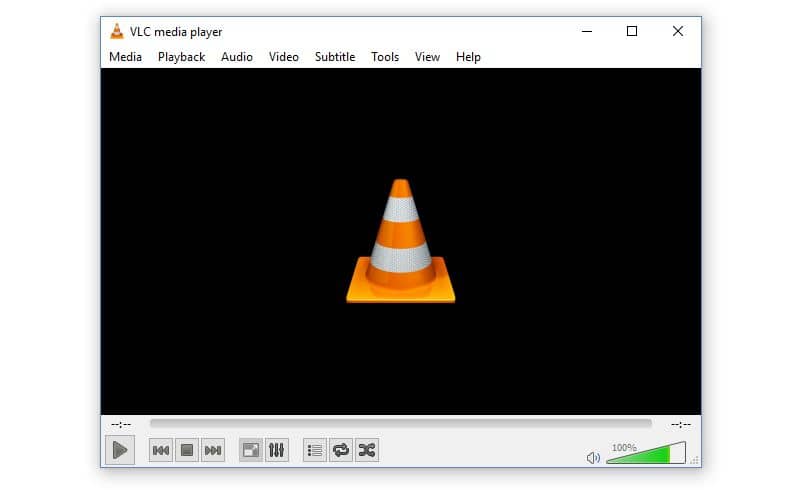
أعد تثبيت VLC
هناك خيار آخر يمكنك اتباعه وهو إعادة تثبيت VLC لحل أي أخطاء تحدث في هذا التطبيق. لتحقيق ذلك ، افتح لوحة تحكم Windows ومن فئة البرامج ، انقر فوق خيار “إلغاء تثبيت برنامج”. ثم انقر بزر الماوس الأيمن فوق “VLC Media Player” واضغط على “إلغاء التثبيت أو التغيير”.
بعد إلغاء تثبيت VLC ، ستحتاج إلى إعادة تشغيل جهاز الكمبيوتر الخاص بك حتى يتمكن النظام من إزالة سجلات الدخول الخاصة بهذا البرنامج. قم بالوصول إلى موقع “Videolan” لتنزيل أحدث إصدار من VLC . بمجرد تنزيل الملف القابل للتنفيذ ، انقر نقرًا مزدوجًا فوقه لبدء عملية التثبيت .
الحصول على ملكية الفيديو
إذا استمر الخطأ “لا يمكن فتح الإدخال” في VLC ، يمكنك اختيار الحصول على ملكية الفيديو . لهذا ، يجب عليك تنزيل الفيديو على جهاز الكمبيوتر الخاص بك ، والنقر بزر الماوس الأيمن فوقه وتحديد “خصائص”. ثم اضغط على “الأمن”. انقر فوق “تغيير” بجوار “المالك” واختر حساب المستخدم الخاص بك. ثم اضغط على “موافق”.